
కొంతమంది వినియోగదారులు ఈ సంస్థ యొక్క సాఫ్ట్వేర్ను విస్మరించడానికి ప్రయత్నిస్తున్న వివిధ కారణాల కోసం Mail.ru కు నిరాకరించారు. అయితే, కొన్నిసార్లు ఈ డెవలపర్ యొక్క సేవలు మరియు కార్యక్రమాలను ఇన్స్టాల్ చేయవలసి ఉంటుంది. నేటి వ్యాసంలో, మేము కంప్యూటర్లో ఈ వంటి సంస్థాపనా విధానాన్ని పరిశీలిస్తాము.
PC లో Mail.ru ను ఇన్స్టాల్ చేయండి
మీరు ఆసక్తి ఉన్న సేవ లేదా ప్రోగ్రామ్ను బట్టి వివిధ మార్గాల్లో Mail.ru ఇన్స్టాల్ చేయవచ్చు. మేము అందుబాటులో ఉన్న అన్ని ఎంపికల గురించి తెలియజేస్తాము. మీరు reinstall ఇమెయిల్ యొక్క సంస్థాపన థీమ్ ఆసక్తి ఉంటే, తొలగింపు సమాచారం తో పరిచయం పొందడానికి కూడా మంచిది.ఏ తదుపరి టించర్లు సంస్థాపన దశకు ఎటువంటి ప్రత్యక్ష సంబంధం లేదు మరియు అందువలన మేము సూచనలను పూర్తి చేస్తాము.
గేమింగ్ సెంటర్
Mail.ru వివిధ పెద్ద మరియు చాలా ప్రాజెక్టులు దాని సొంత గేమింగ్ సేవను కలిగి ఉంది. అనేక అప్లికేషన్లు బ్రౌజర్ నుండి డౌన్లోడ్ చేయబడవు, ఒక ప్రత్యేక ప్రోగ్రామ్ సెంటర్ యొక్క సంస్థాపన అవసరం. ఇది సాపేక్షంగా తక్కువ బరువు కలిగి ఉంది, ఒక ఖాతాలో అనేక అధికార పద్ధతులను మరియు తగినంత పెద్ద సంఖ్యలో విధులు అందిస్తుంది.
- Mail.ru గేమ్ సెంటర్ డౌన్లోడ్ పేజీ డౌన్లోడ్ పేజీ. ఇక్కడ మీరు "డౌన్లోడ్" బటన్ను ఉపయోగించాలి.
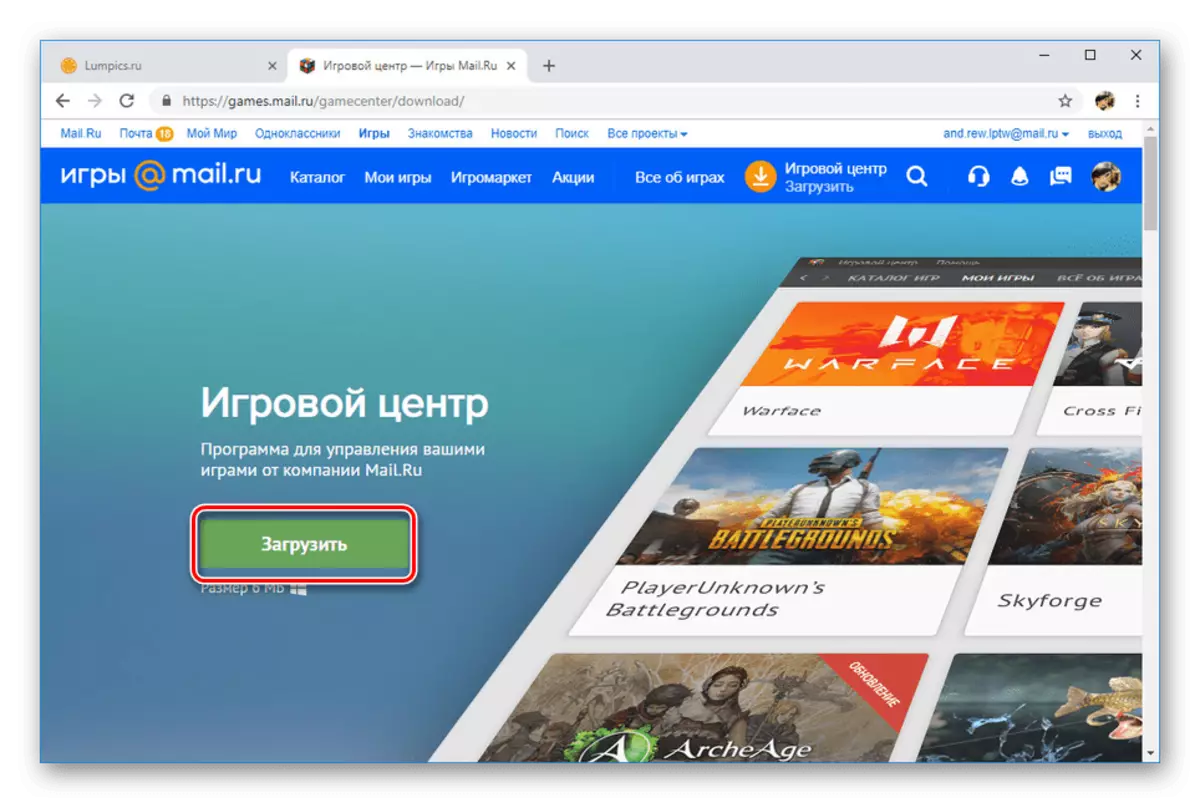
కంప్యూటర్లో ఫైల్ను సేవ్ చేయడానికి స్థలాన్ని పేర్కొనండి.
- ఎంచుకున్న ఫోల్డర్ను తెరవండి మరియు EXE ఫైల్లో రెండుసార్లు ఎడమ మౌస్ బటన్ను తెరవండి.
- సంస్థాపన విండోలో, లైసెన్స్ ఒప్పందం పక్కన ఒక టిక్ ఉంచండి మరియు అవసరమైతే, ఫోల్డర్ యొక్క స్థానాన్ని మార్చడానికి ఆటలను ఇన్స్టాల్ చేయడానికి. "డౌన్లోడ్ ముగిసిన తర్వాత డాష్" నుండి ఒక టిక్ మీరు పరిమిత లేదా తగినంత ఇంటర్నెట్ కనెక్షన్ కలిగి ఉంటే తొలగించడానికి ఉత్తమం.

"కొనసాగించు" బటన్ను నొక్కిన తరువాత, లాంచర్ యొక్క సంస్థాపన ప్రారంభమవుతుంది. ఈ దశలో కొంత సమయం పడుతుంది, ఎందుకంటే ఆట కేంద్రం ఏజెంట్ వలె కాకుండా మరింత ఆకర్షణీయంగా ఉంటుంది.
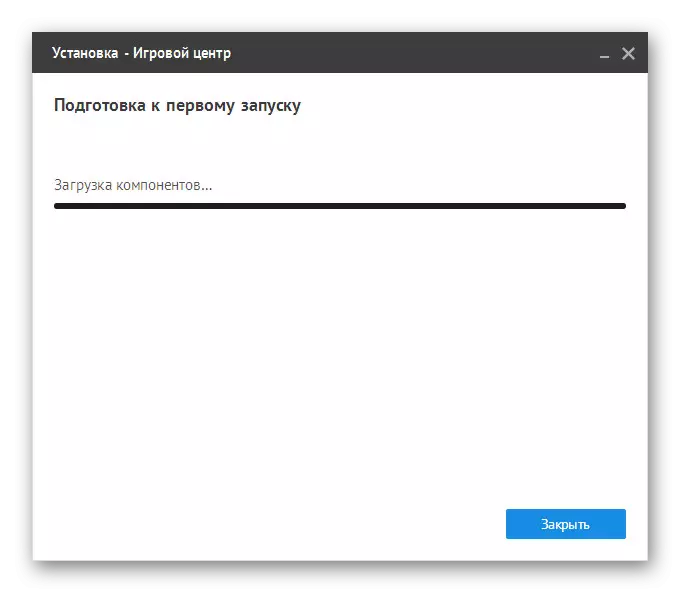
ఇప్పుడు కార్యక్రమం స్వయంచాలకంగా ఆరంభించటానికి మరియు మిమ్మల్ని ప్రాంప్ట్ చేస్తుంది.
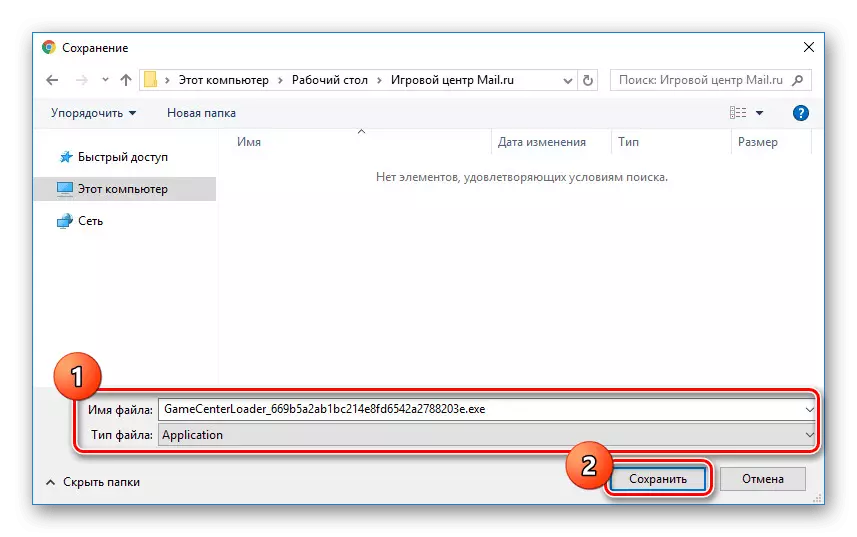
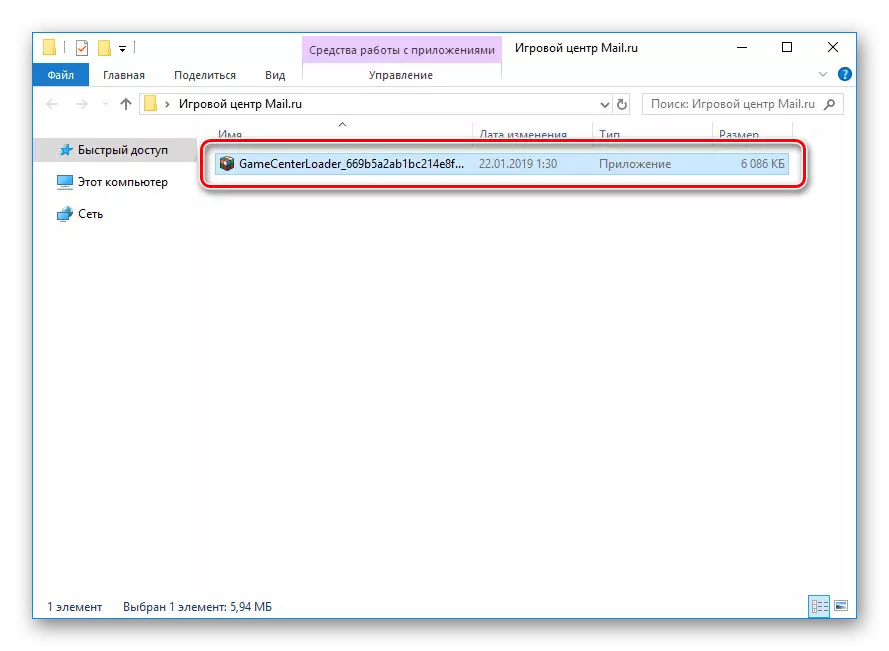
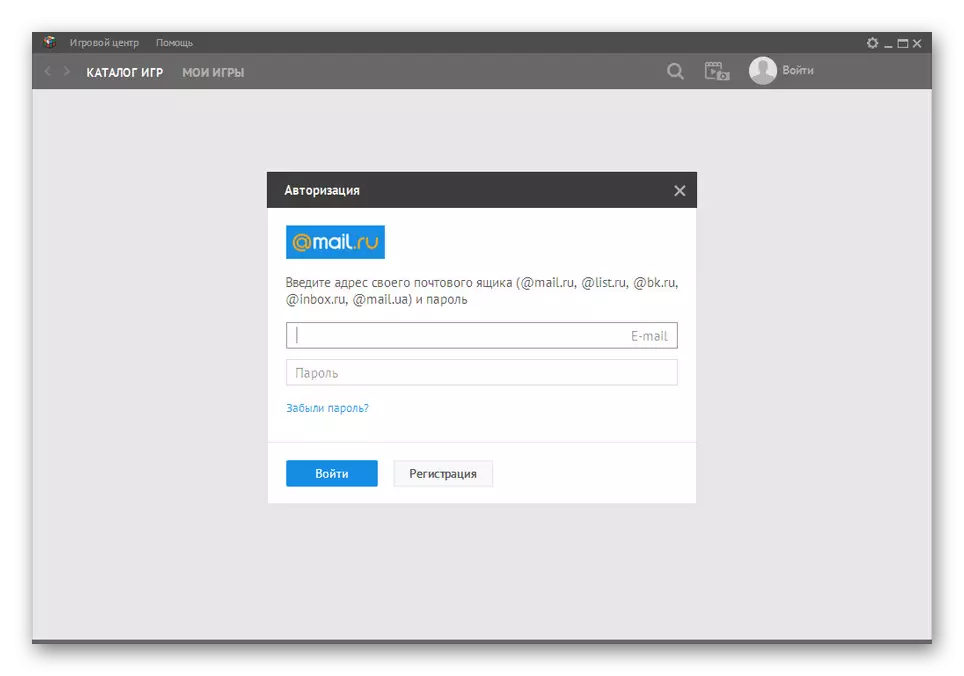
ఈ సందర్భంలో, సాఫ్ట్వేర్ యొక్క సంస్థాపన వివిధ చర్యలు అవసరం లేదు, కానీ చాలా ఖరీదైన సమయం. ఒక మార్గం లేదా మరొక, సంస్థాపన పూర్తయ్యేందుకు వేచి ఉండాల్సిన అవసరం ఉంది, తద్వారా భవిష్యత్తులో పని కేంద్రం Mail.ru లో లోపాలను ఎదుర్కోవద్దు.
మెయిల్ క్లయింట్
ఒక ప్రదేశంలో వివిధ సేవల నుండి మెయిల్ సేకరణను ఇష్టపడే క్రియాశీల వినియోగదారులలో, మైక్రోసాఫ్ట్ క్లుప్తంగ గొప్ప ప్రజాదరణను పొందుతుంది. ఈ తో, మీరు ఈ కోసం సంబంధిత సైట్ సందర్శించడం లేకుండా, mail.ru మెయిల్ను నిర్వహించవచ్చు. మీరు ప్రత్యేక మాన్యువల్ లో మెయిలింగ్ క్లయింట్ సెటప్ విధానంతో పరిచయం పొందవచ్చు.
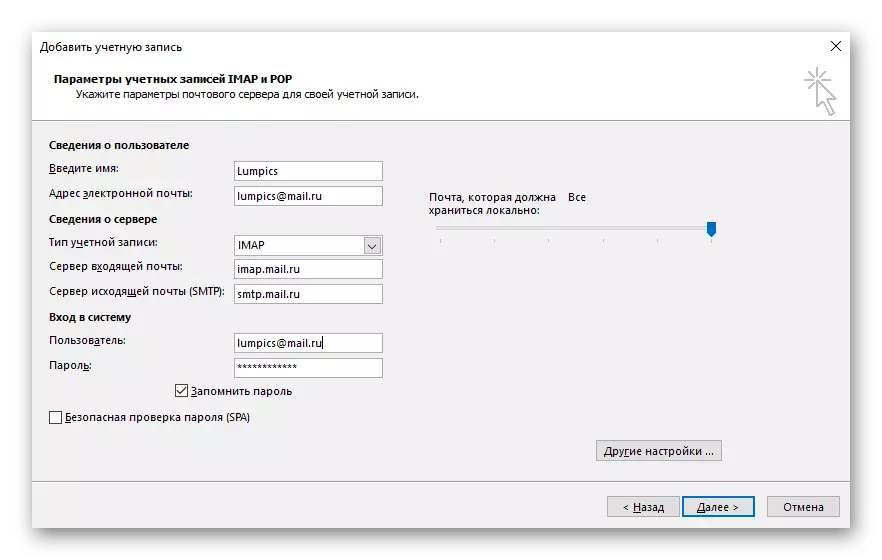
మరింత చదవండి: Mail.ru కోసం Ms Outlook ఏర్పాటు
ప్రత్యామ్నాయంగా, మీరు కొన్ని ఇతర సాఫ్ట్వేర్ ఎంపికలను కూడా ఉపయోగించవచ్చు.
మరింత చదువు: పోస్టల్ క్లయింట్లు లో mail.ru సెట్
పేజీని ప్రారంభించండి
మా వ్యాసం యొక్క అంశంలో భాగంగా భాగంగా ఒక ప్రత్యేక ప్రస్తావన బ్రౌజర్ సెట్టింగుల విలువైనది, మీరు ప్రధానంగా mile.ru సేవలను ఇన్స్టాల్ చేయడానికి అనుమతిస్తుంది. కాబట్టి, మా బోధన ద్వారా మార్గనిర్దేశం, మీరు mail.ru న బ్రౌజర్ యొక్క ప్రారంభ పేజీని మార్చవచ్చు. ఇది మీరు శోధన మరియు ఇతర డిఫాల్ట్ లక్షణాలను ఉపయోగించడానికి అనుమతిస్తుంది.
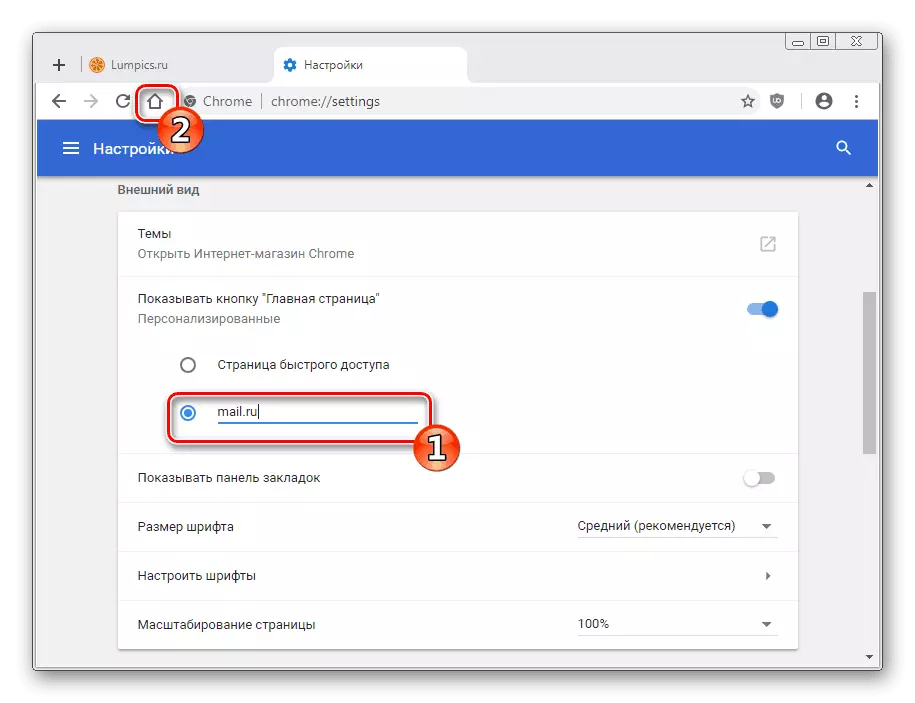
మరింత చదువు: Mail.ru ప్రారంభించు పేజీని ఇన్స్టాల్ చేయండి
Mail.ru నుండి ఏ సేవ లేదా కార్యక్రమం యొక్క భద్రత యొక్క అధిక స్థాయి ఉన్నప్పటికీ, అటువంటి సాఫ్ట్వేర్ కూడా కంప్యూటర్ను ప్రభావితం చేస్తుంది, చాలా వనరులను వినియోగిస్తుంది. దీని కారణంగా, మీరు మాన్యువల్ ఆకృతీకరణ గురించి మర్చిపోకుండా ఆట సెంటర్, ఏజెంట్ లేదా మెయిల్ యొక్క చురుకైన వినియోగదారు అయితే, సంస్థాపనను మాత్రమే చేయాలి.
కూడా చూడండి: "Mail.ru క్లౌడ్" ఎలా ఉపయోగించాలి "
